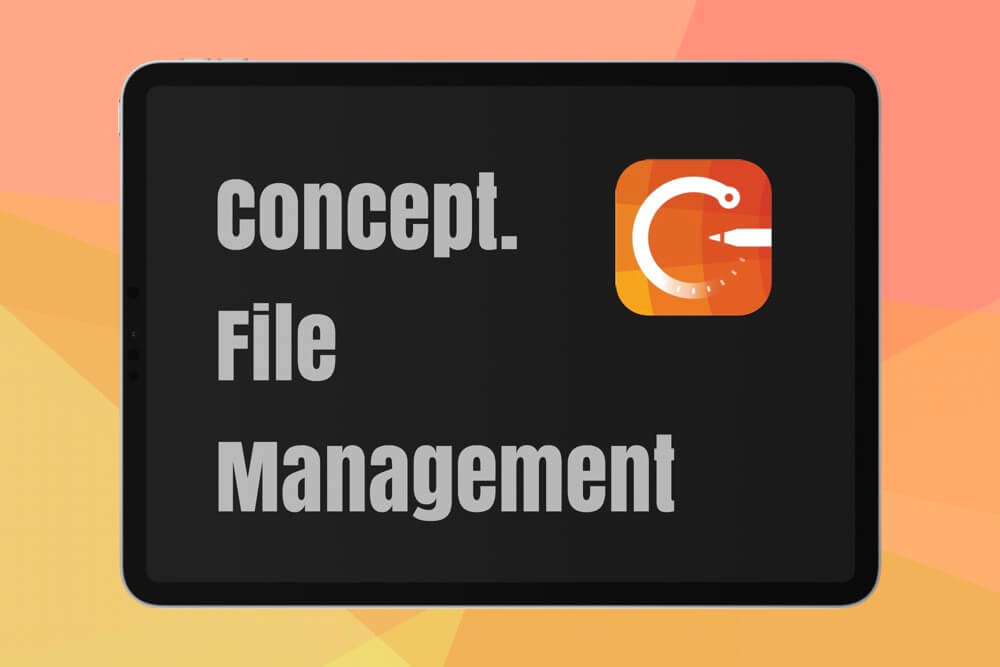コンセプトでは一つ一つのキャンバスのことを「デッサン」、そのデッサンの集まりのことを「セクション」、セクションをまとめたものを「プロジェクト」と呼びます。
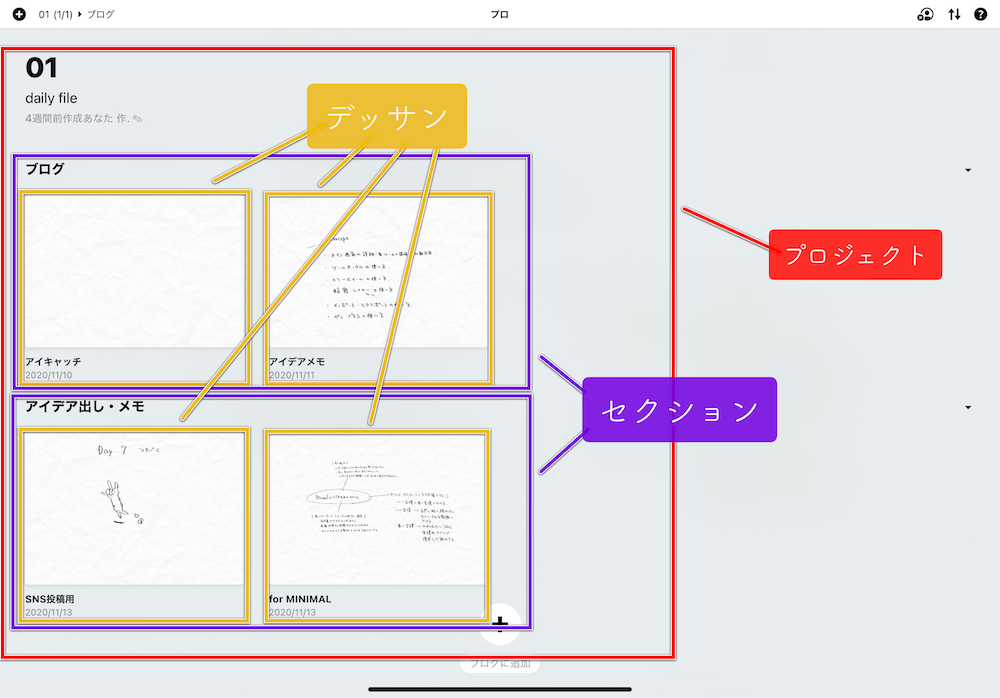
今回はコンセプトでのファイル管理や画面操作についてまとめておこうと思います。コンセプトは無限キャンバスなので一つ一つファイルを作る必要はありませんが、無限キャンバスだからこそ「あのイラストどこいったっけ?」「あのデッサンが見つからない… 」といったこともあるので整理しておくと困らないと思います。
▼他のコンセプトのまとめ記事はこちらをどうぞ。

目次
コンセプトのファイル管理方法
コンセプトのファイル管理は左上のファイルマークから行います。そこからできることは…
- デッサン・セクション・プロジェクトの新規作成・追加・削除
- デッサンのセクション・プロジェクト間の移動
- それぞれのファイルのリネーム
基本的に一つひとつのファイルを自由に操作することができます。それぞれの操作方法をご紹介していきましょう。
まずは全体を動画でご紹介
▼動画の方がわかりやすいかなーと思うので、作ってみました。(クオリティーはそっとしておいてください…音でないので外でも聴けます)
基本的な使い方をまとめてみました。動画がチェックできない人は詳しく解説していきますので、記事の続きをどうぞ。
プロジェクトを新規作成〜デッサン・セクションを追加
まずは新しくプロジェクトを作成します。
▼左上にある【+】マークから新規作成をします。
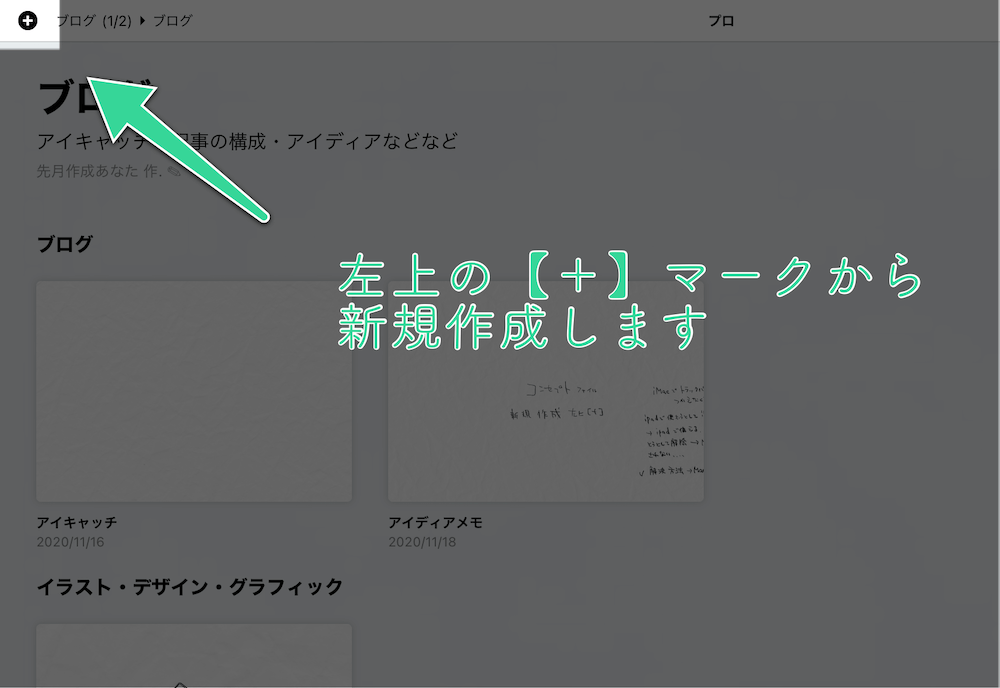
▼プロジェクトを作成するときは【新しいプロジェクト】を選びます。デッサンやセクションを選ぶときも同じです。
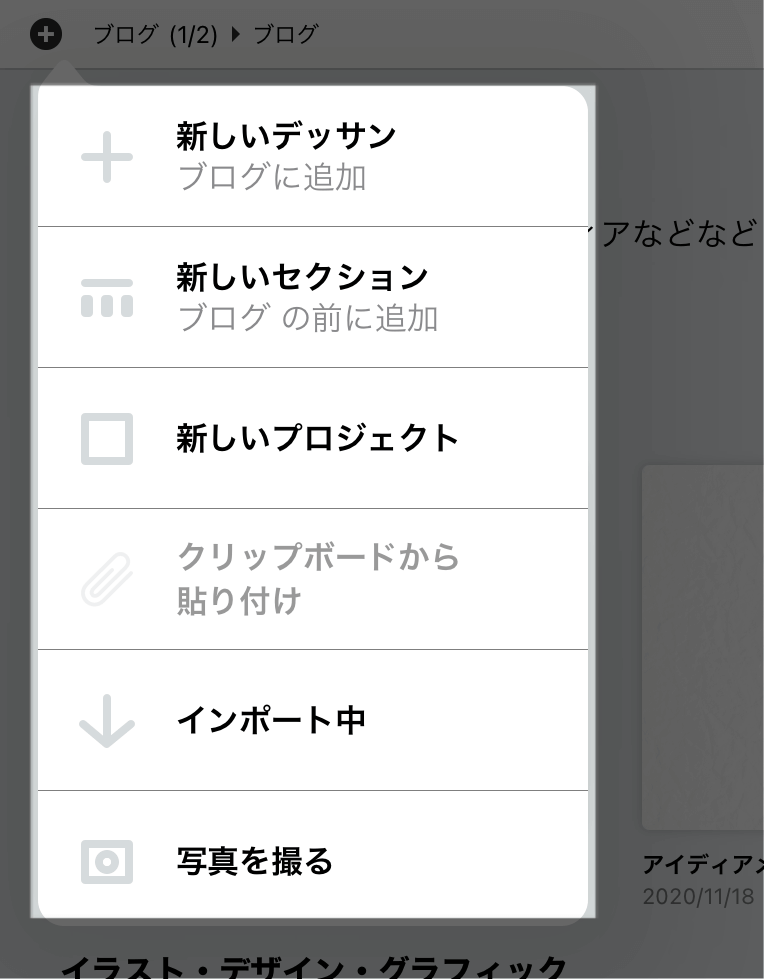
▼これで新規のプロジェクトができました。名前等を変更するときはプロジェクトのタイトルをタップしてプロパティから変更します。
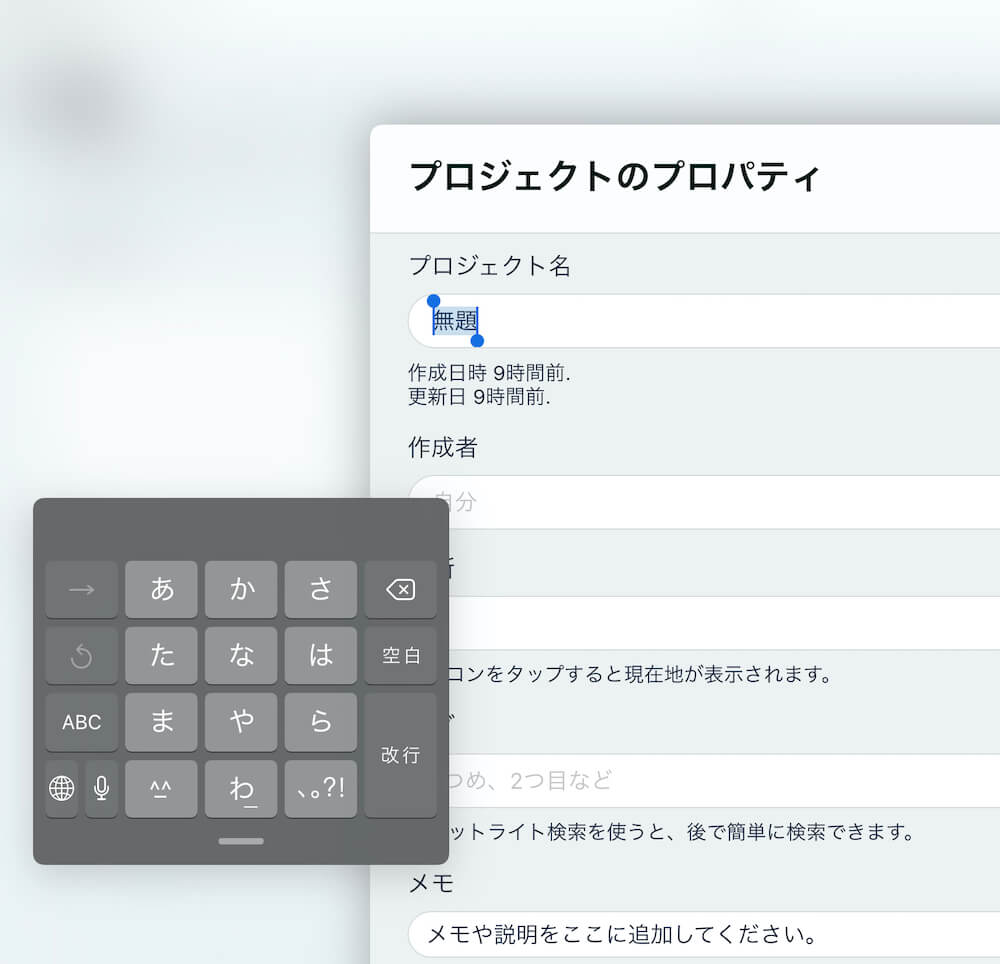
▼プロジェクトを立ち上げたら自動的にデッサンが作られています。新しくデッサンを追加したい場合は下にある【+】をタップします。
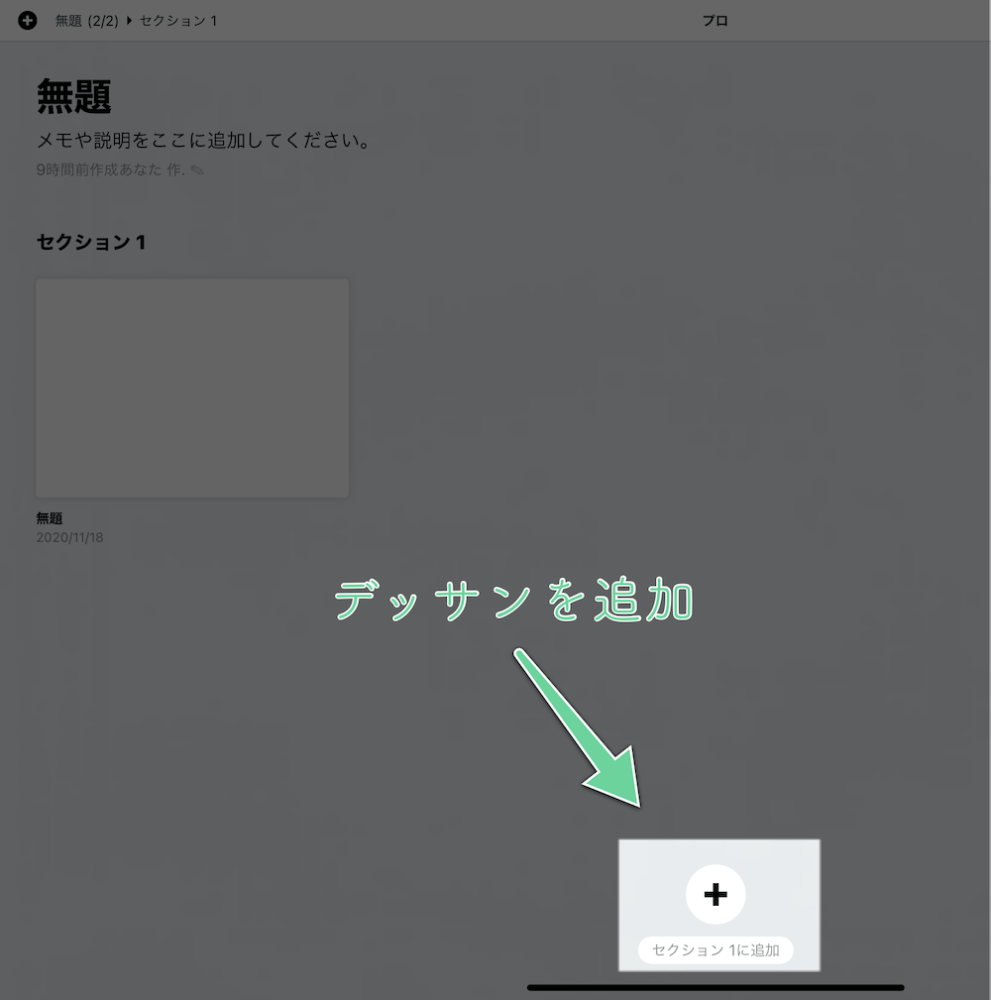
▼セクションを追加するときはプロジェクトと同じように左上の【+】から追加します。
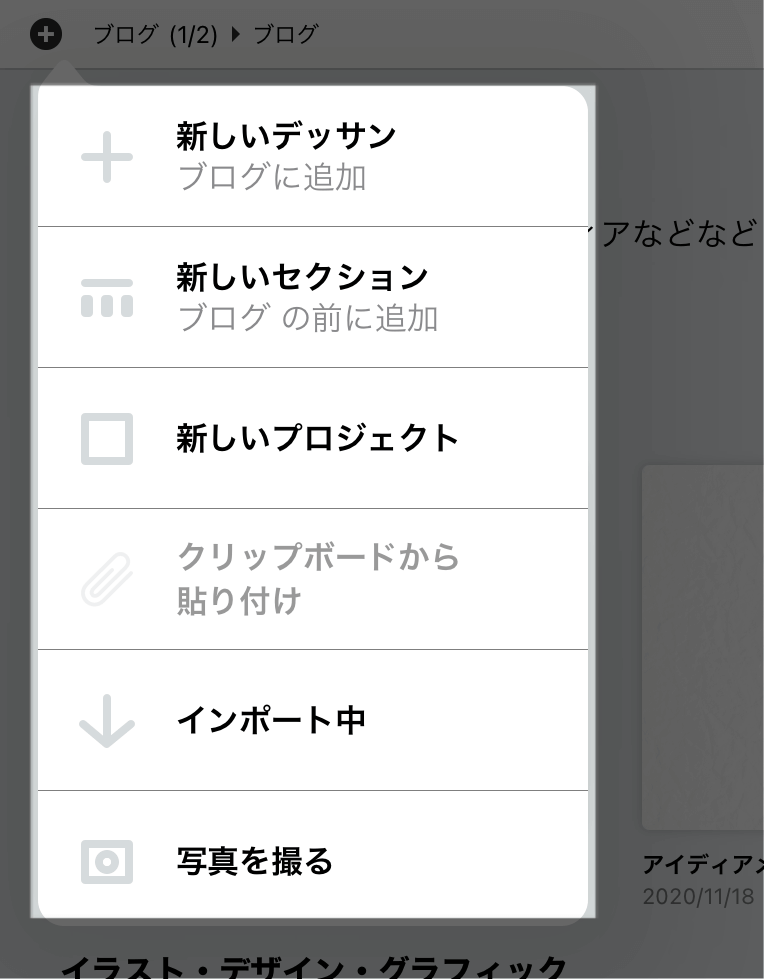
これでプロジェクト・セクション・デッサンを新規追加できるようになりました。
削除・移動・複製方法
▼作ったデッサンを長押しすることで複製・削除ができます。そのままドラッグすることで他のセクションやプロジェクトへの移動も可能です。
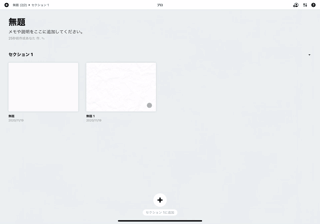
プロジェクト間はフリックすることで移動
それぞれのプロジェクトを行き来するには、左右にフリックすることでプロジェクトページを入れ替えることができます。
▼プロジェクトごとにデッサンを分けておくと、どこに何があるかわかりやすいのでオススメ。
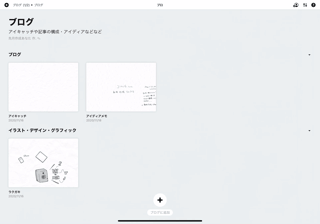
GIFではちょっと画像が荒くてわかりづらいですが、コンセプトのファイル関係の管理はこんな感じでできます。
コンセプトのファイル管理まとめ
動画やGIFなどで説明してみましたが、ちょっとわかりづらかったですかね…。基本的には、
- ドラッグ&ドロップでデッサン・セクションは移動・入れ替えができる
- 削除・リネームしたいときは長押しして【削除】を選択
- 新しくプロジェクト・セクションを追加したいときは左上の【+】から、デッサンを追加したいときは下の【+】から
これだけ覚えておけば大丈夫です。
iPadのタッチ操作でかなり直感的にコントロールできるので難しくないと思いますが、久しぶりに触ると「あれ、あの操作ってどこでやるんだっけ?」ってことがあるのでまとめておきました。
こういう初歩的なことって意外とやる機会が少ないので、備忘録としてメモしておきます。